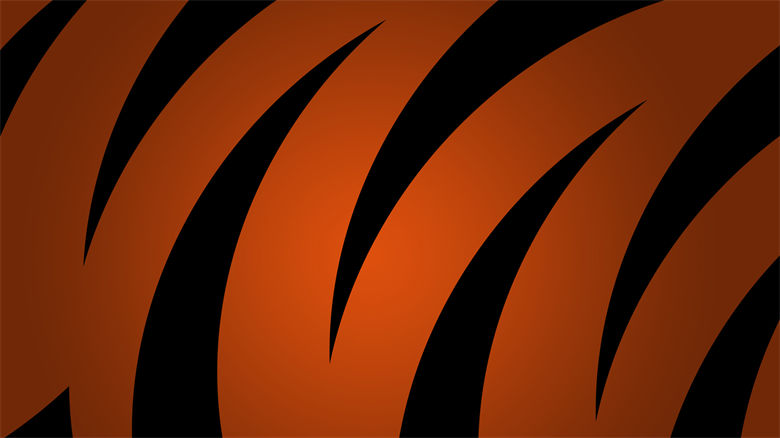很多网站上提供的软件、应用下载都是以dmg文件的形式呈现的。但是对于一些不太熟悉Mac系统的用户来说,dmg文件如何打开却成了一道难题。下面我将分享下自己解决问题的经验。
首先,需要明确dmg文件本质是Mac系统中的镜像文件格式,可以将其理解为是一种虚拟的光盘。打开dmg文件尤其重要的原因是,在Mac系统中,大部分安装程序都被封装成了dmg文件形式,需要安装这些软件,就得先把dmg文件打开,然后再进行软件安装。
现在我们来说说打开dmg文件的方法。
1. 直接双击
在 Finder 中找到dmg文件,直接双击打开即可。这个方法最为简单,对于不熟悉电脑的用户,也是最为推荐的方法。不过需要注意的是,如果文件本身有损坏,也有可能无法打开。
2. 使用磁盘映像(Disk Image)
如果双击不可用或无法打开dmg文件,就可以试试使用磁盘映像。在 Finder 工具栏中选择“文件”->“新建磁盘映像”或者直接键盘按下Command+Option+C 键。接下来,在弹出的窗口中找到你需要打开的dmg文件,然后选择“打开”即可。这种方法可以支持很多类型的dmg文件,打开成功率相对比较高。
3. 使用终端(Terminal)命令
对于有一定终端使用经验的用户,可以快速通过终端命令直接打开dmg文件。打开终端,然后使用以下命令:
open /path/to/diskimage.dmg
其中,/path/to/diskimage.dmg 表示dmg文件所在的路径,需要根据自己电脑上的实际路径进行修改。

以上就是自己总结的三种打开dmg文件的方式,希望能对大家有所帮助。
最后,还有一个小窍门的分享:如果需要一次性批量打开多个dmg文件,可以使用Automator工具来实现。
打开Automator,选择“程序”->“新建程序”,在窗口中选择“程序”->“执行AppleScript”。然后把以下代码复制进去:
tell application "Finder"
repeat with this_item in (get selection)
open this_item
end repeat
end tell
接下来,将所有需要打开的dmg文件拖进工具中,点击“运行”即可一次性打开所有dmg文件。
以上就是我分享的dmg文件如何打开的几种方法和小窍门,希望能对大家有所帮助。记住,如果你遇到了打不开的dmg文件,不要急躁,尝试几种不同的方法,才能找到最适合自己的解决方案。